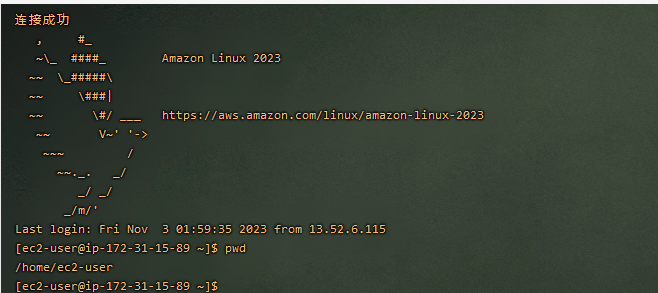- 1华中农业大学计算机学硕,华中农业大学工学院2017年研究生招生预录取名单(含专业和导师)...
- 2用c语言计算正四棱锥的体积,刘徽与正四棱台体积的计算
- 3AI Agent在11个领域100个应用场景_ai agent应用
- 4使用变更数据捕获方法通过提取-转换-加载过程实时更新数据仓库_数据捕捉提取转换加载
- 5大数据技术应用干货:Spark在360商业数据部的应用实践_使用sparksql进行数据分析比mapreduce更容易
- 6python:imaplib --- IMAP4 协议客户端_python imaplib
- 7vue3初始搭建项目完整教程 vue3 + vite + element-ui + axios_vue3初始化项目
- 8VUE ElementUI Admin使用table时,选中某行或者鼠标移入某行时添加背景色_elementui表格选中用什么色加深
- 9数据库(mysql)忘记密码解决办法
- 10linux下载安装fastdfs和fastdfs与nginx整合、springboot访问fastdfs_服务器下载fastdfs
『亚马逊云科技产品测评』活动征文|新用户如何免费使用aws服务器
赞
踩
授权声明:本篇文章授权活动官方亚马逊云科技文章转发、改写权,包括不限于在 Developer Centre, 知乎,自媒体平台,第三方开发者媒体等亚马逊云科技官方渠道
注册亚马逊云账号
-
进入官网后鼠标移至免费套餐类别,点击计算。或者直接点击右上角创建AWS账户。
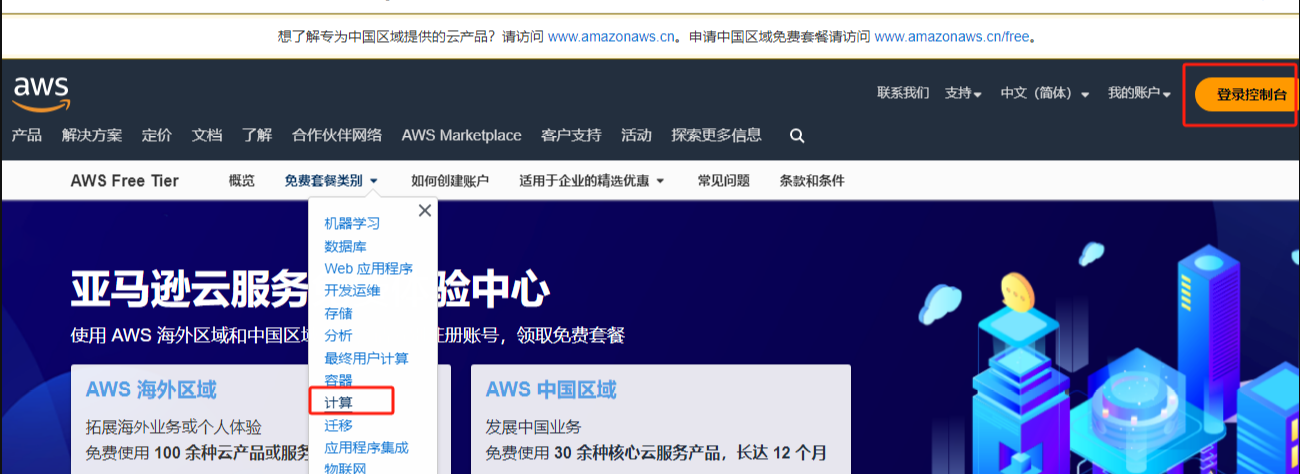
-
点击创建免费账户
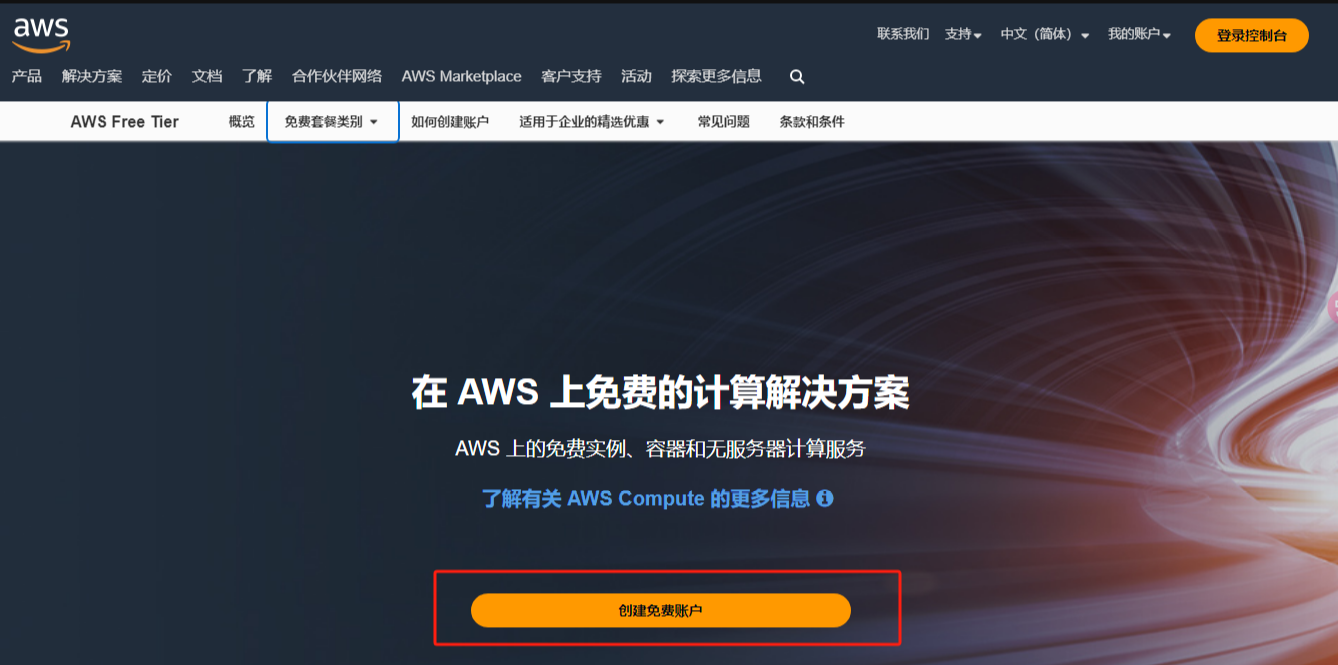
-
填写账户信息和邮箱地址
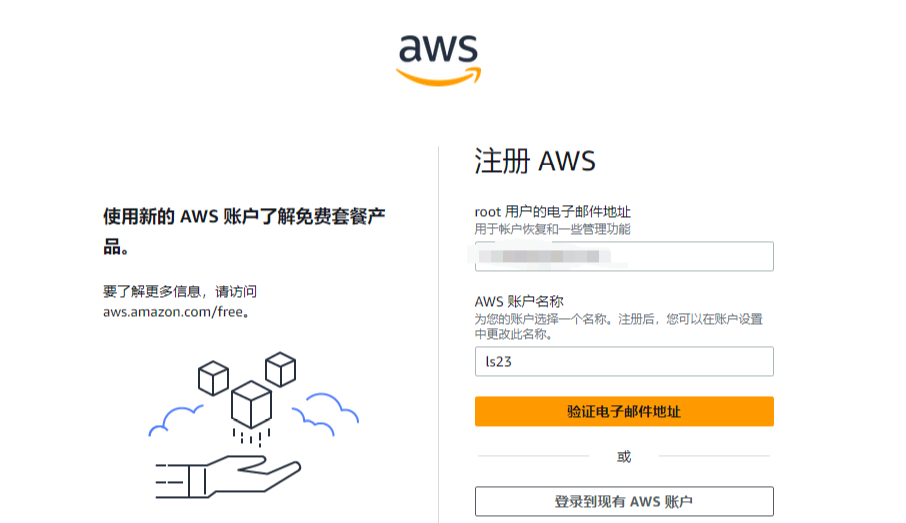
-
验证电子邮箱。输入邮箱收到的验证码,点击验证
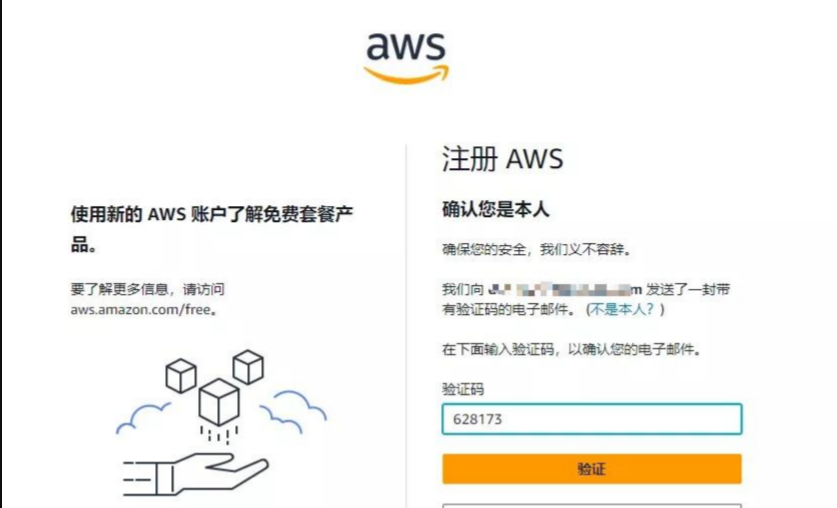
-
设置密码,点击继续
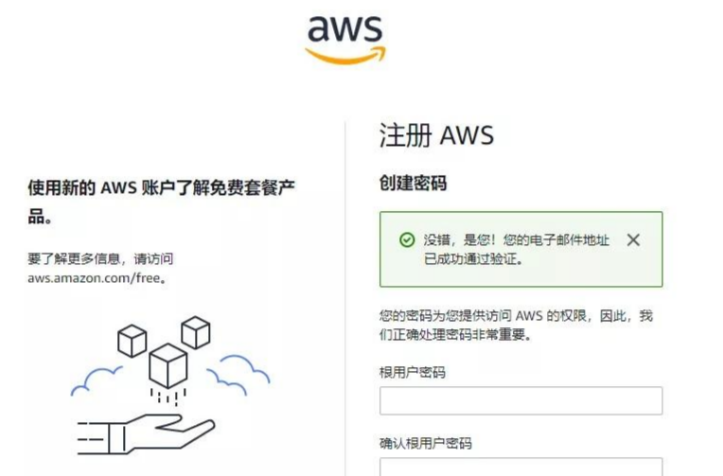
-
填写注册信息,按实际情况填写,不要填写虚假信息
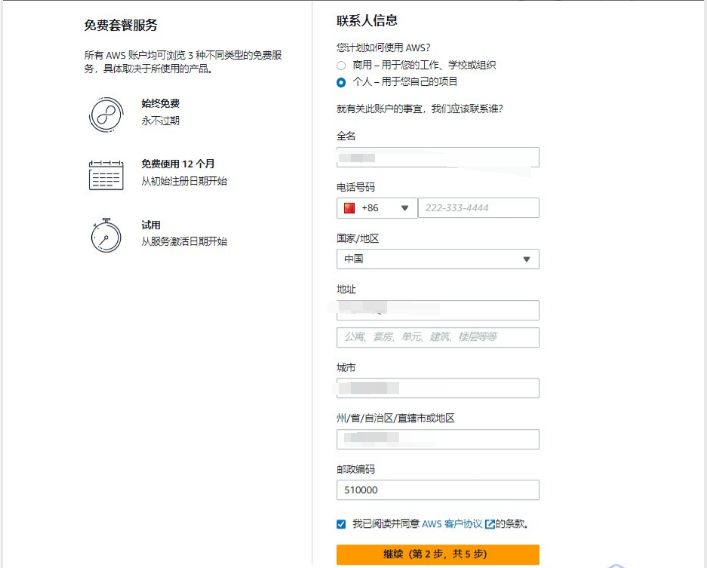
-
填写信用卡信息
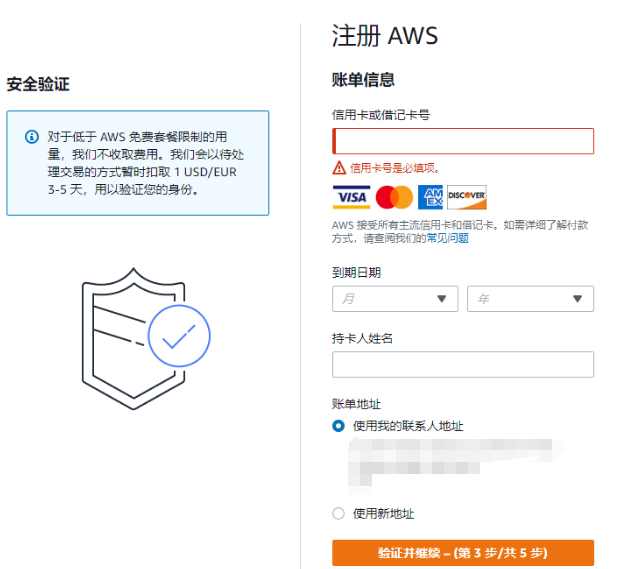
-
验证手机号,选择账户计划,选择默认即可,完成注册
创建AWS实例
总体来说,我们要成功创建一台EC2实例,需要以下几个关键步骤:
选择一个 Amazon 系统映像、选择实例类型、配置实例、配置安全组、添加存储、启动实例
下面就来详细说下这些操作步骤:
-
登录控制台,这里可以选服务器的地址,在右上角导航栏上,搜索EC2,点击后进入EC2页面
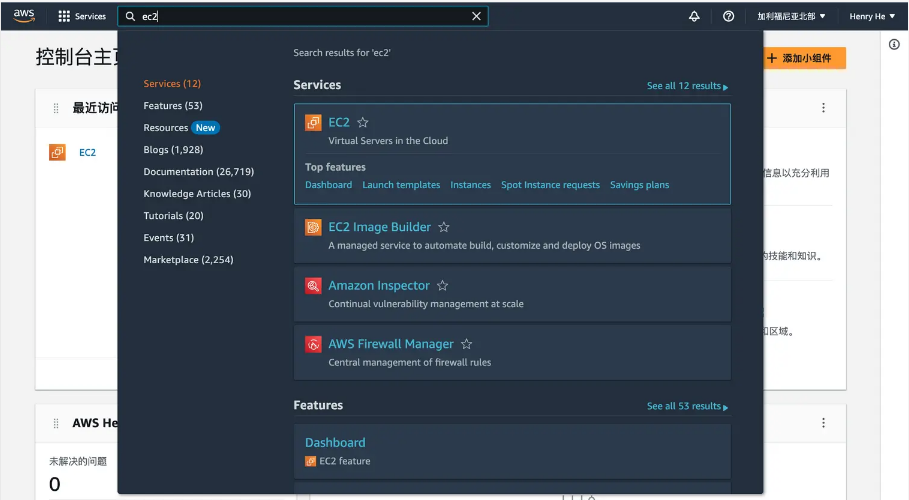
-
第一次进来, 应该没有任何实例, 接下来, 就一步步创建服务器. 首先在右上角选择地区节点, 这里选择的是加利福尼亚北部.也可选择其他免费选项地区
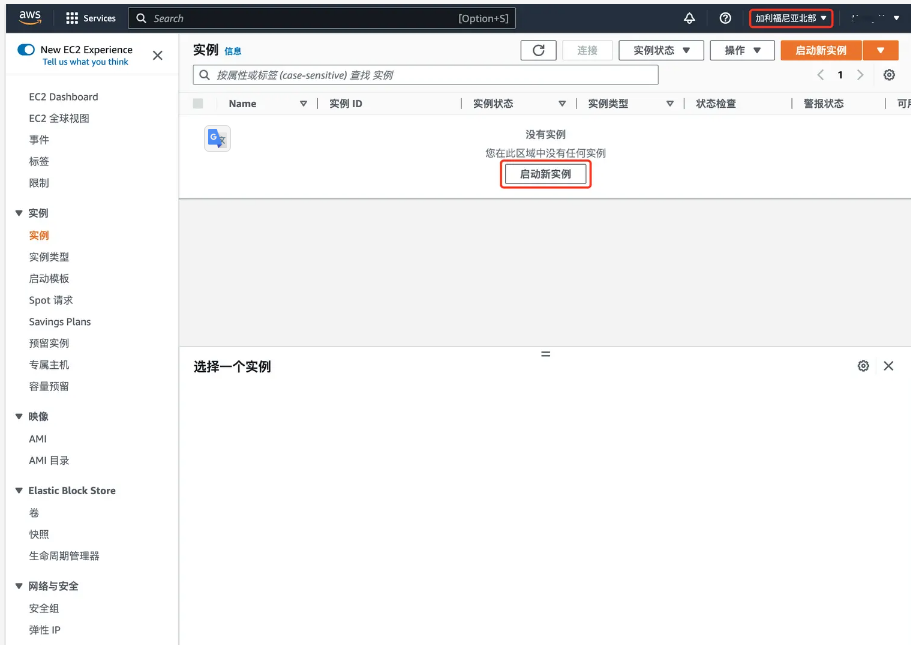
-
点击上图的启动新实例, 进入创建实例的引导. 如下图所示.
设定实例名称,选择操作系统镜像,这里保持 Amazon Linux 默认就行.
注意:免费套餐是第一年每月 750 小时 (31.25 天) 免费服务器使用, 即第一年免费. 免费服务的配置, 包含 1vCPU, 1GiB 内存, 30GB SSD 硬盘.
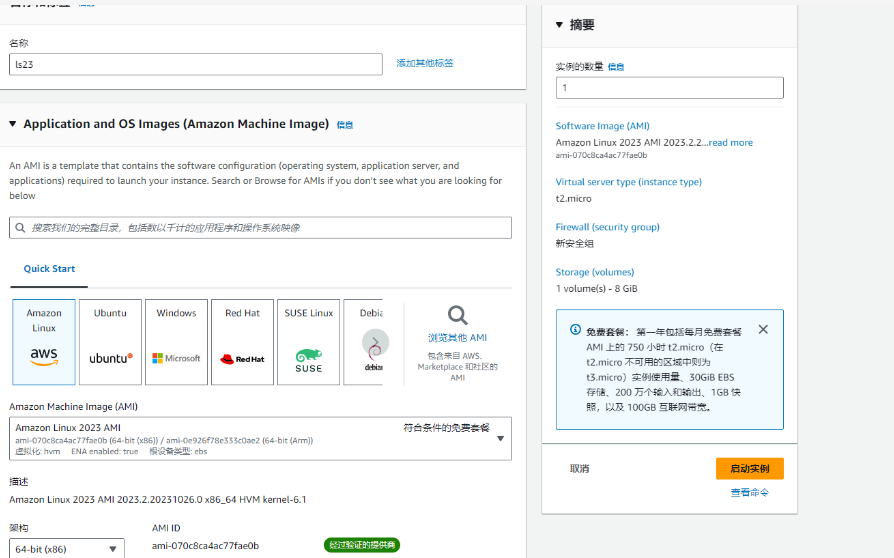
为了登录服务器, 需要密钥对, 如果之前没有, 可以创建新密钥对, 创建好以后, 会得到一个 xxx.pem 文件, 下载到本地, 一定要妥善保管!!! 后面登录服务器需要用到.
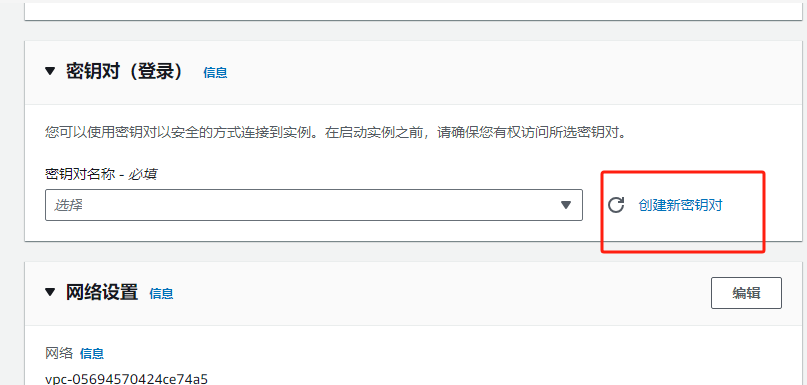
配置安全组
安全组是一组我们的防火墙规则,我们可以通过配置我们的安全组并结合各个子网的ACL实现流量的灵活访问控制。我们可以看到,对于安全组中配置的默认规则是放行所有访问实例的SSH流量。
我们可以创建一个新的安全组,也可以选择之前存在的安全组策略
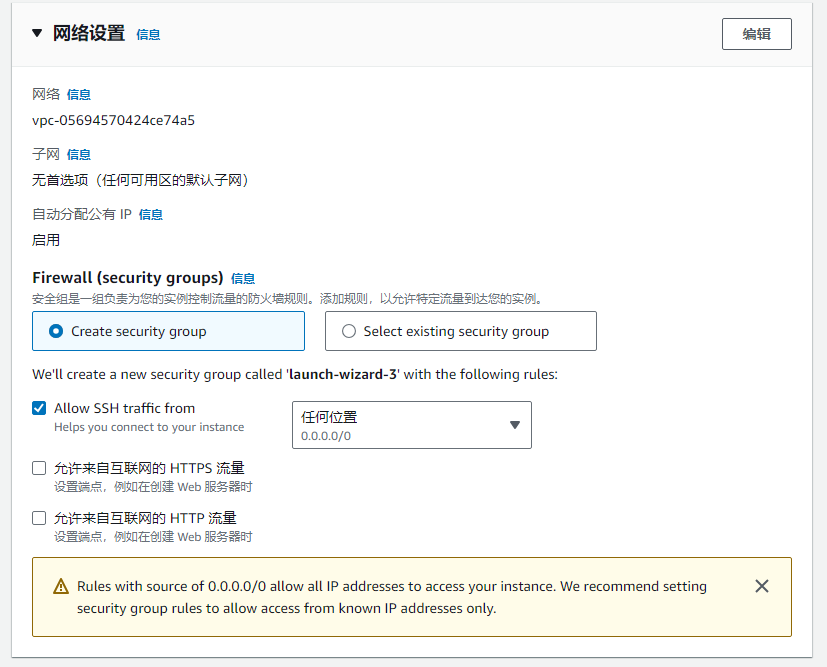
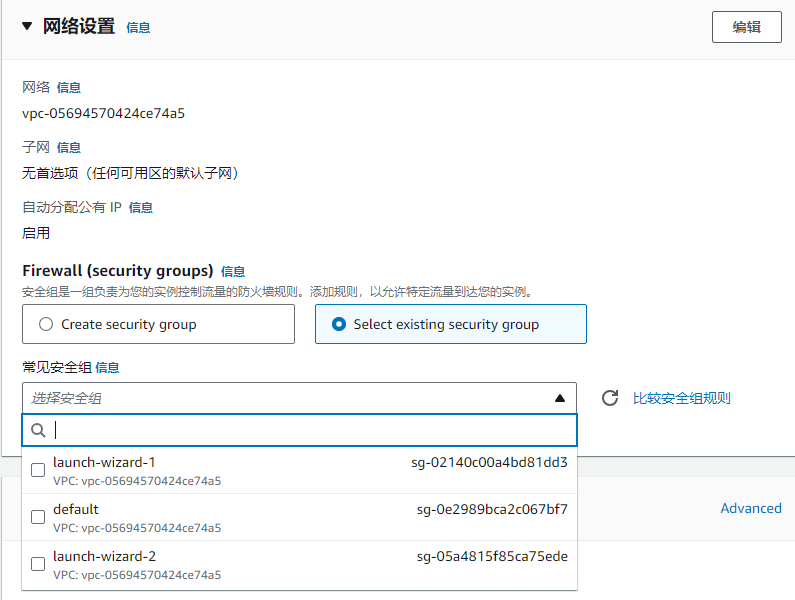
配置存储, 免费套餐, 最多 30GiB.
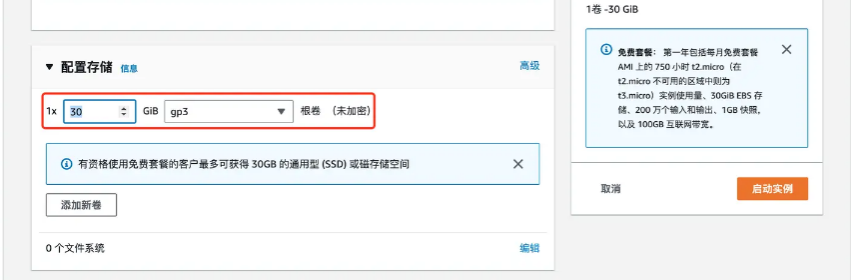
这样基本就配置好了,点击右侧启动实例, 就可以启动了
连接实例
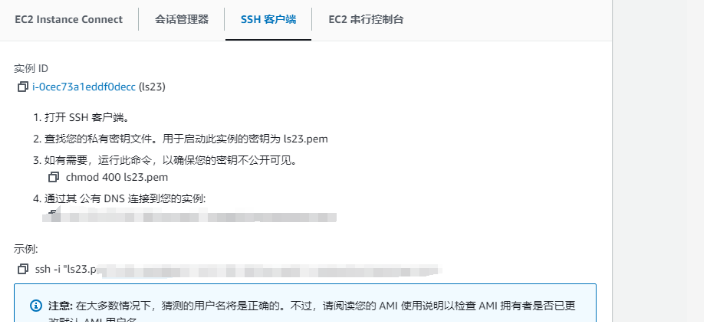
连接成功